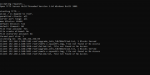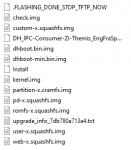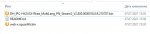Volodymyr
Member
В общем это урезанный перевод оригинальной статьи по восстановлению камер DAHUA (дада, я перевел для тех кто не знает инглиша, и это заняло у меня пару минут времени в надежде на то что это кому то поможет решить проблему с камерой)
оригинал - линк на оригинальный пост
Если ваша камера хоть как то подает признаки жизни (включается и реагирует светодиодом) это скорее всего значит у нее рабочий bootloader и соответственно можно легко восстановить прошивку, и вот почему:
Камера пытается загрузить файл "upgrade_info_7db780a713a4.txt" с TFTP сервера который расположен по адресу 192.168.254.254 и выполняет команды которые указаны в bootloader (U-Boot) оболочка.
- переходим непосредственно к процессу подготовки оборудования для восстановления прошивки (нужен комп, камера, и LAN кабель)
Шаг 1, Настраиваем сеть корректно.
IP камеры по умолчанию 192.168.1.108 (у вас может быть другой, у меня был 192.168.1.251 по LAN и 192.168.1.144 по WIFI ), маска подсети 255.255.255.0.
Камера использует 192.168.1.1 как шлюз чтобы соединиться с 192.168.254.254.
(Она отсылает пакеты через подсеть 192.168.254.254 на 192.168.1.1потому что она все подсети)
Два варианта достучатся до камеры от компа (или наоборот).
Вариант 1)
Настроить на вашем роутере проброску всех пакетов с 192.168.254.254 на ваш комп (IP вашего компа вы должны знать), я этого не делал поэтому дальше переводить не вижу смысла, все достаточно легко и просто.
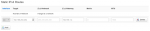
если ваш роутер этого не может, тогда он не роутер а свич )))
Вариант 2) (мой вариант)
Подключите камеру LAN кабелем напрямую в ваш комп.
Теперь вам надо добавить IP 192.168.254.254 с маской подсети 255.255.0.0 в ваш NIC.
на картинке показано все что надо сделать, пошагово от 1 до 11

(не забудьте удалить эти настройки как закончите с восстановлением камеры)
Вы можете запустить прогу wireshark и промониторить трафик сети если есть желание и время (это можно сделать до процедуры восстановления чтобы понять камера вообще пакеты куда то отправляет или нет, или bootloader мертвый и тут только UART (тут детальнее ) или выпаивать флешку).
ШАГ 2, загрузите архив в котором есть все необходимое для процедуры восстановление камеры (TFTP server, upgrade_info tool, netcat for console log): тыць тут чтобы получить архив со всеми плюхами также если линк уже не работает пробуем этот
В архиве вы найдете три скрипта:
все
Парочка комментариев по моим действиям:
Сначала пробуем все действие с отредактированным файлом commands.txt без 3х последних строчек, мне это сразу помогло так как реально был какой то bootloop и перезапускать/перепрошивать не пришлось с дополнительными строчками. Камера поднялась.
а именно
тут уже обсуждалось миллиард-миллионов раз, вот линк на оригинальный пост который более детальный на на английском тыцяем тут и читаем процесс восстановления по UART
будут вопросы, задавайте, но не факт что я помогу - так как у меня все заняло не более 1 минуты на восстановления и дополнительных танцев с бубном не было
всем удачи
оригинал - линк на оригинальный пост
Если ваша камера хоть как то подает признаки жизни (включается и реагирует светодиодом) это скорее всего значит у нее рабочий bootloader и соответственно можно легко восстановить прошивку, и вот почему:
Камера пытается загрузить файл "upgrade_info_7db780a713a4.txt" с TFTP сервера который расположен по адресу 192.168.254.254 и выполняет команды которые указаны в bootloader (U-Boot) оболочка.
- переходим непосредственно к процессу подготовки оборудования для восстановления прошивки (нужен комп, камера, и LAN кабель)
Шаг 1, Настраиваем сеть корректно.
IP камеры по умолчанию 192.168.1.108 (у вас может быть другой, у меня был 192.168.1.251 по LAN и 192.168.1.144 по WIFI ), маска подсети 255.255.255.0.
Камера использует 192.168.1.1 как шлюз чтобы соединиться с 192.168.254.254.
(Она отсылает пакеты через подсеть 192.168.254.254 на 192.168.1.1потому что она все подсети)
Два варианта достучатся до камеры от компа (или наоборот).
Вариант 1)
Настроить на вашем роутере проброску всех пакетов с 192.168.254.254 на ваш комп (IP вашего компа вы должны знать), я этого не делал поэтому дальше переводить не вижу смысла, все достаточно легко и просто.
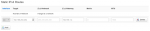
если ваш роутер этого не может, тогда он не роутер а свич )))
Вариант 2) (мой вариант)
Подключите камеру LAN кабелем напрямую в ваш комп.
Теперь вам надо добавить IP 192.168.254.254 с маской подсети 255.255.0.0 в ваш NIC.
на картинке показано все что надо сделать, пошагово от 1 до 11

(не забудьте удалить эти настройки как закончите с восстановлением камеры)
Вы можете запустить прогу wireshark и промониторить трафик сети если есть желание и время (это можно сделать до процедуры восстановления чтобы понять камера вообще пакеты куда то отправляет или нет, или bootloader мертвый и тут только UART (тут детальнее ) или выпаивать флешку).
ШАГ 2, загрузите архив в котором есть все необходимое для процедуры восстановление камеры (TFTP server, upgrade_info tool, netcat for console log): тыць тут чтобы получить архив со всеми плюхами также если линк уже не работает пробуем этот
В архиве вы найдете три скрипта:
- Commands.bat
- Читает файл commands.txt и генерирует файл upgrade_info_7db780a713a4.txt в рутовой директории.
- TFTPServer.bat
- Запускает TFTP сервер на котором поднята рутовая директория 192.168.254.254 (port 69 UDP)
- Console.bat
- Слушает 192.168.254.254 порт 5002 UDP для того чтобы получить log с камеры после успешной загрузки и запуска команд.
- Может вам помочь если вы хотите запустить пару команд и что то проверить, к примеру.
- printenv и проверить HWID=IPC-HDW4431C:BLA:BLA
- All firmware images have a check.img or hwid file with compatible HWIDs
- Вам ОБЯЗАТЕЛЬНО надо правильная рабочая прошивка от вашей камеры.
- Разархивируйте все файлы из вашей прошивки в root директорию.
- Проверьте совместимость по HWID еще раз.
- Подправьте команды в файлике commands.txt для того чтобы прошить камеру
- По команде printenv определите адрес памяти куда писать, типа:
- dr=tftp 0x82000000 romfs-x.squashfs.img; flwrite
- просмотрите оригинальный пост, может что еще полезного найдете, мне не понадобилось
- ОБЯЗАТЕЛЬНО после того как модифицировали файл commands.txt, запустите Commands.bat который сгенерирует файл "upgrade_info_7db780a713a4.txt" в root директории .
- Запустите TFTPServer.bat и Console.bat.
- Подайте питание на вашу камеру которая подключена напрямую в ваш комп по LAN кабелю (сеть/настройка проброски адресов уже настроено), должно начатся загрузка из TFTP сервера в камеру.
- ЖДИТЕ и наблюдайте, у меня заняло минуту, в конце была типа ошибка что не найден файл root/success.txt. но по факту все сработало
- как увидите "FLASHING_DONE_STOP_TFTP_NOW" закройте TFTP сервер . (у меня этого не было, я закрыл как услышал что камера перезагрузилась по щелчку наверное PIR сенсора)
Парочка комментариев по моим действиям:
Сначала пробуем все действие с отредактированным файлом commands.txt без 3х последних строчек, мне это сразу помогло так как реально был какой то bootloop и перезапускать/перепрошивать не пришлось с дополнительными строчками. Камера поднялась.
а именно
- run dr
- run dk
- run du
- run dw
- run dp
- run dc
- run dr
- run dk
- run du
- run dw
- run dp
- run dc
- tftp 0x82000000 pd-x.squashfs.img; flwrite
- tftp 0x82000000 .FLASHING_DONE_STOP_TFTP_NOW
- sleep 5
тут уже обсуждалось миллиард-миллионов раз, вот линк на оригинальный пост который более детальный на на английском тыцяем тут и читаем процесс восстановления по UART
будут вопросы, задавайте, но не факт что я помогу - так как у меня все заняло не более 1 минуты на восстановления и дополнительных танцев с бубном не было
всем удачи
Останнє редагування: